Bestandsextensies en verborgen bestanden weergeven in Windows 10
Microsoft heeft de afgelopen jaren een paar dingen geleerd en een daarvan was dat het altijd lastig was om bestandsextensies en verborgen bestanden te bekijken in eerdere versies van Windows. Je moest naar map- en zoekopties gaan en daar een paar vakjes aanvinken. Toen je klaar was, moest je teruggaan en het opnieuw doen.
Gelukkig heeft Microsoft in Windows 10 het heel gemakkelijk gemaakt om bestandsextensies te tonen en om verborgen bestanden te tonen. Hier is hoe. Open Explorer in Windows 10 en ga naar de map waar u de bestandsextensies of verborgen bestanden wilt zien.

Standaard ziet u het tabblad Start waar u algemene taken kunt uitvoeren op bestanden en mappen zoals kopiëren, plakken, verplaatsen, verwijderen, hernoemen, nieuwe map, enzovoort. Ga door en klik op het tabblad Weergave .

Aan de rechterkant van het View-lint ziet u het paneel Weergeven / Verbergen . Hier kunt u eenvoudig het vak Bestandsnaamuitbreidingen aanvinken om bestandsextensies weer te geven.
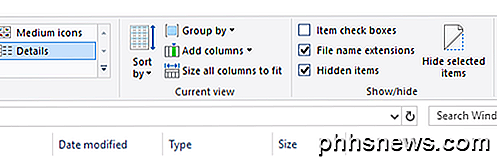
U kunt ook gewoon een bestand of meerdere bestanden selecteren en op de knop Geselecteerde items verbergen klikken om bestanden en mappen in Windows 10 te verbergen. Om verborgen items te bekijken, vinkt u gewoon het vakje Verborgen items aan en ziet u de verborgen items. Merk op dat het tonen van verborgen items via Explorer verborgen besturingssysteembestanden niet zal weergeven. Als u alle verborgen bestanden inclusief beschermde systeembestanden wilt zien, moet u op de knop Opties klikken en op Map en zoekopties wijzigen klikken.
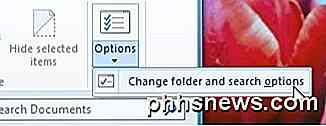
Klik vervolgens op het tabblad Weergave en schuif omlaag naar Beveiligde besturingssysteembestanden verbergen en verwijder het vinkje uit het selectievakje. Er verschijnt een waarschuwing waarin staat dat het onveilig kan zijn om beschermde systeembestanden weer te geven.
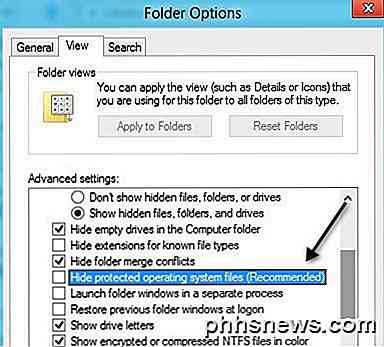
Dat is het zo'n beetje! Windows 10 maakt het een beetje eenvoudiger om toegang te krijgen tot deze functies die veel mensen vrij vaak gebruiken. Genieten!

Iemands oogkleur wijzigen in Photoshop
Heb je je ooit afgevraagd hoe je eruit zou zien als je ogen een andere kleur hadden? De mijne zijn grijs, maar ik heb altijd gedacht dat bruin bij mij past. Natuurlijk, je zou gekleurde contactpersonen kunnen kopen, maar het is veel eenvoudiger om gewoon Photoshop te gebruiken - of je favoriete gratis beeldeditor zoals GIMP - om je oogkleur te veranderen.

De huidige maand en het huidige jaar invoegen in een Word-document waarmee automatisch
Worden bijgewerkt U kunt de huidige datum en tijd eenvoudig toevoegen aan uw Word-documenten, maar wat als u alleen de maand of maand en jaar, maar geen datum? Het is gemakkelijk om een aangepast datumveld handmatig toe te voegen en we laten u zien hoe. Als u een datumveld toevoegt aan uw Word-document met de opdracht Veld op het tabblad Invoegen, wordt de volledige datum toegevoegd, zonder een optie om alleen de maand toe te voegen of jaar.



